美图秀秀抠出来的图如何改变颜色?
1、首先,打开美图秀秀应用程序,然后单击“美化图片”按钮,如下图所示。

2、其次,完成上述步骤后,单击“打开一张图片”按钮,如下图所示。
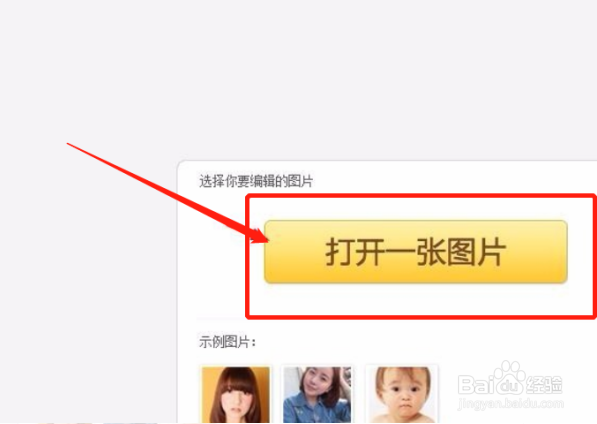
3、接着,完成上述步骤后,在计算机文件夹中,选择之前保存好的抠出来的图,如下图所示。

4、然后,完成上述步骤后,在左侧的各种画笔中,单击以选择“局部变色笔”选项,如下图所示。

5、随后,完成上述步骤后,单击左侧的“选择其他颜色”按钮,如下图所示。

6、接着,完成上述步骤后,从弹出调色板中选择所需的颜色,然后单击“确定”按钮,如下图所示。
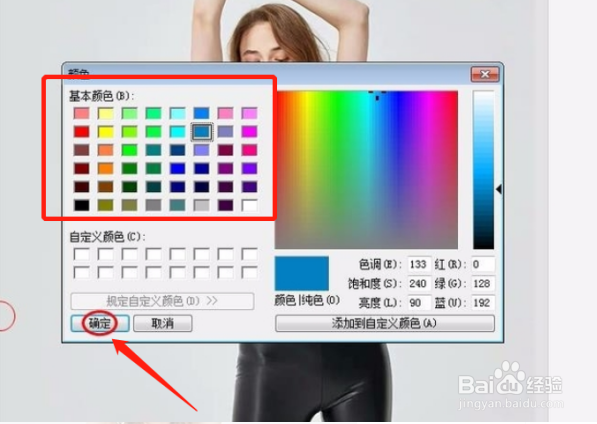
7、然后,涂在图片中需要改变颜色的地方,例如衣服部位。 涂抹完成后,单击“应用”按钮,如下图所示。

8、最后,衣服的颜色已成功更改,效果如下图所示。这样,美图秀秀抠出来的图,就成功地改变了颜色。

声明:本网站引用、摘录或转载内容仅供网站访问者交流或参考,不代表本站立场,如存在版权或非法内容,请联系站长删除,联系邮箱:site.kefu@qq.com。
阅读量:20
阅读量:128
阅读量:87
阅读量:69
阅读量:71